請點選產業以檢視開店步驟
帳號註冊
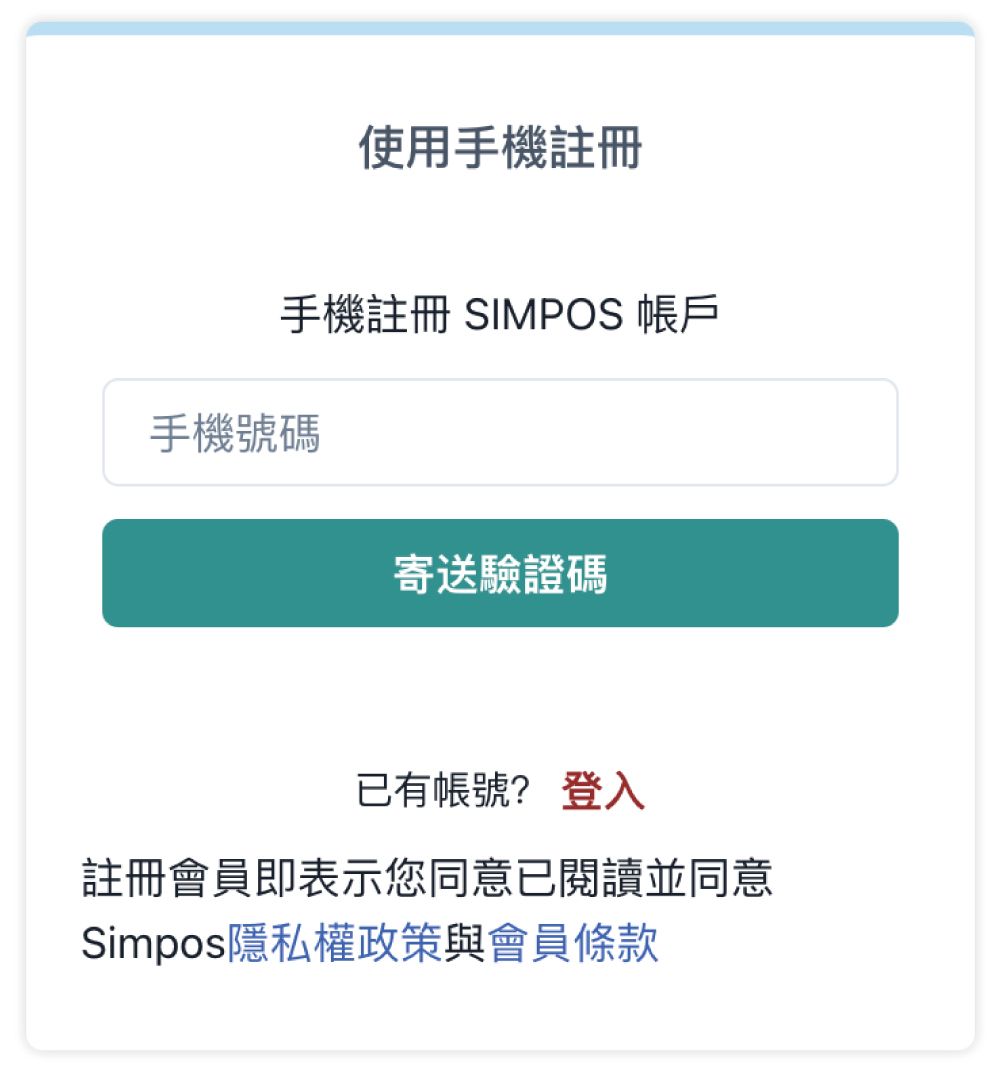
1.手機驗證
輸入手機號碼後按「寄送驗證碼」。
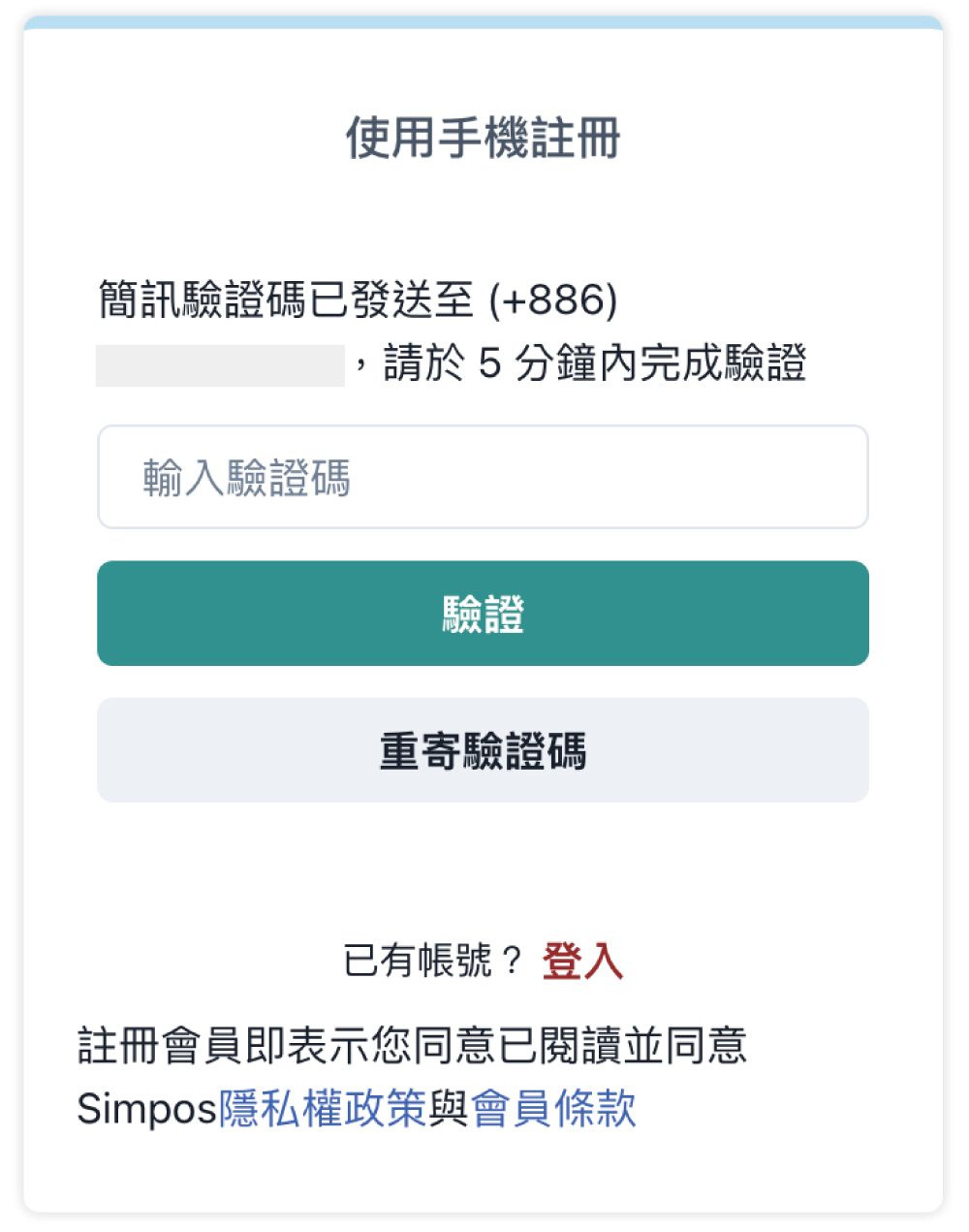
2.註冊
輸入手機收到的驗證碼後按「驗證」。

3.設定密碼
驗證後輸入姓名、信箱、設定密碼,勾選同意隱私權政策與會員條款後點選「註冊」。
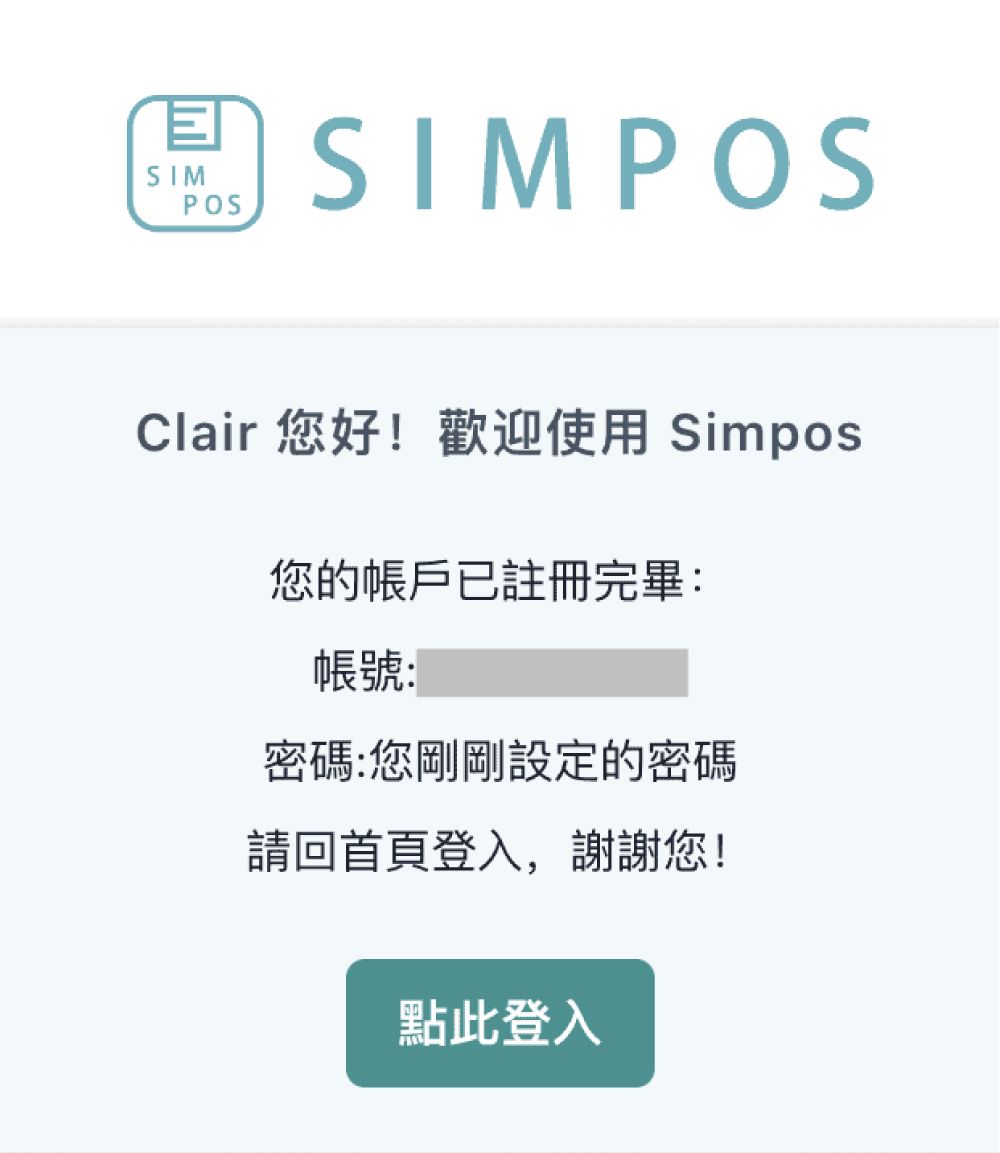
4.註冊成功
點擊「點此登入」。

5.再次登入
輸入電話及密碼後即可登入。
建立商店
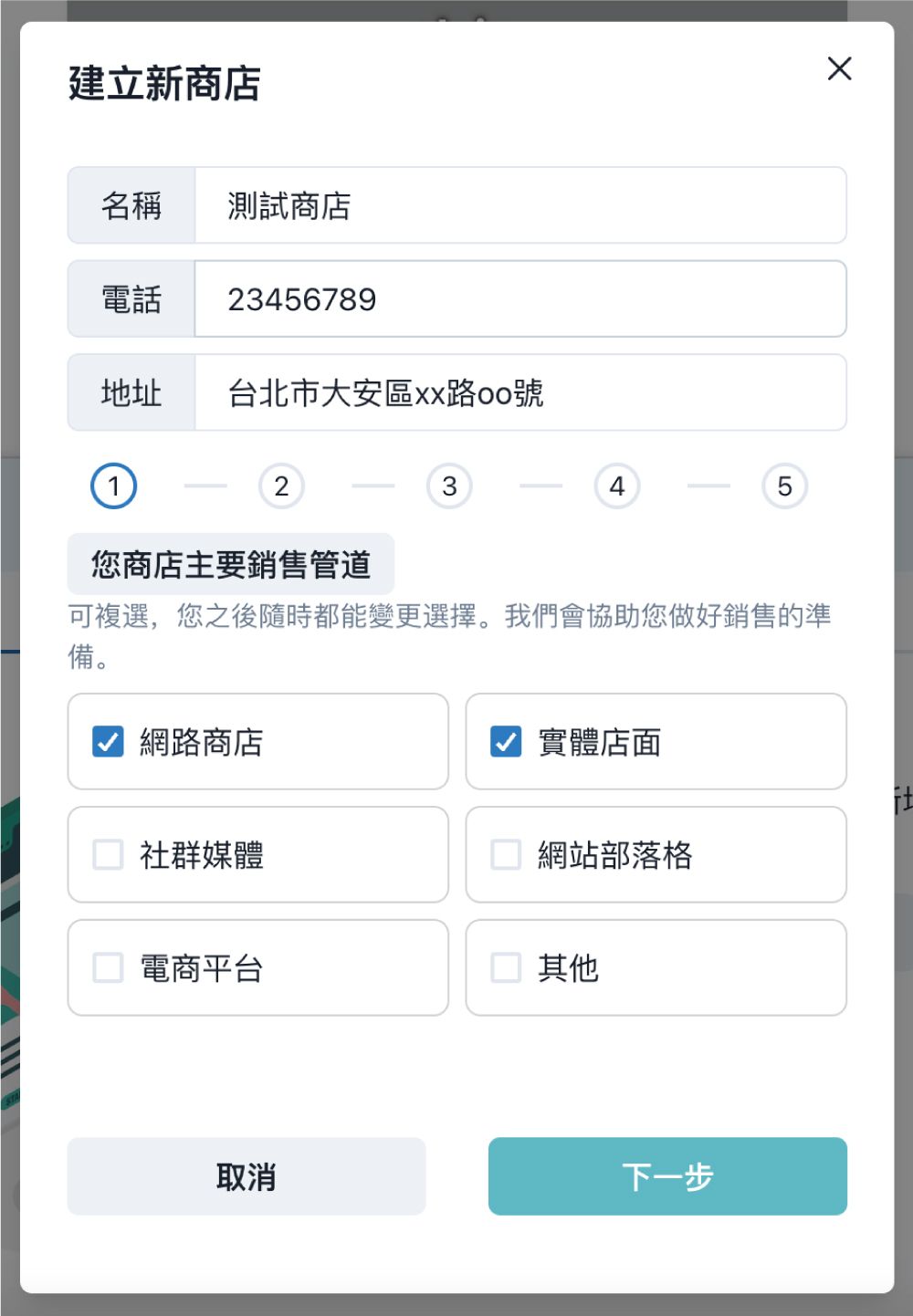
1.商店資料
點選「新增商店」按鈕,輸入商店基本資料後按「下一步」。
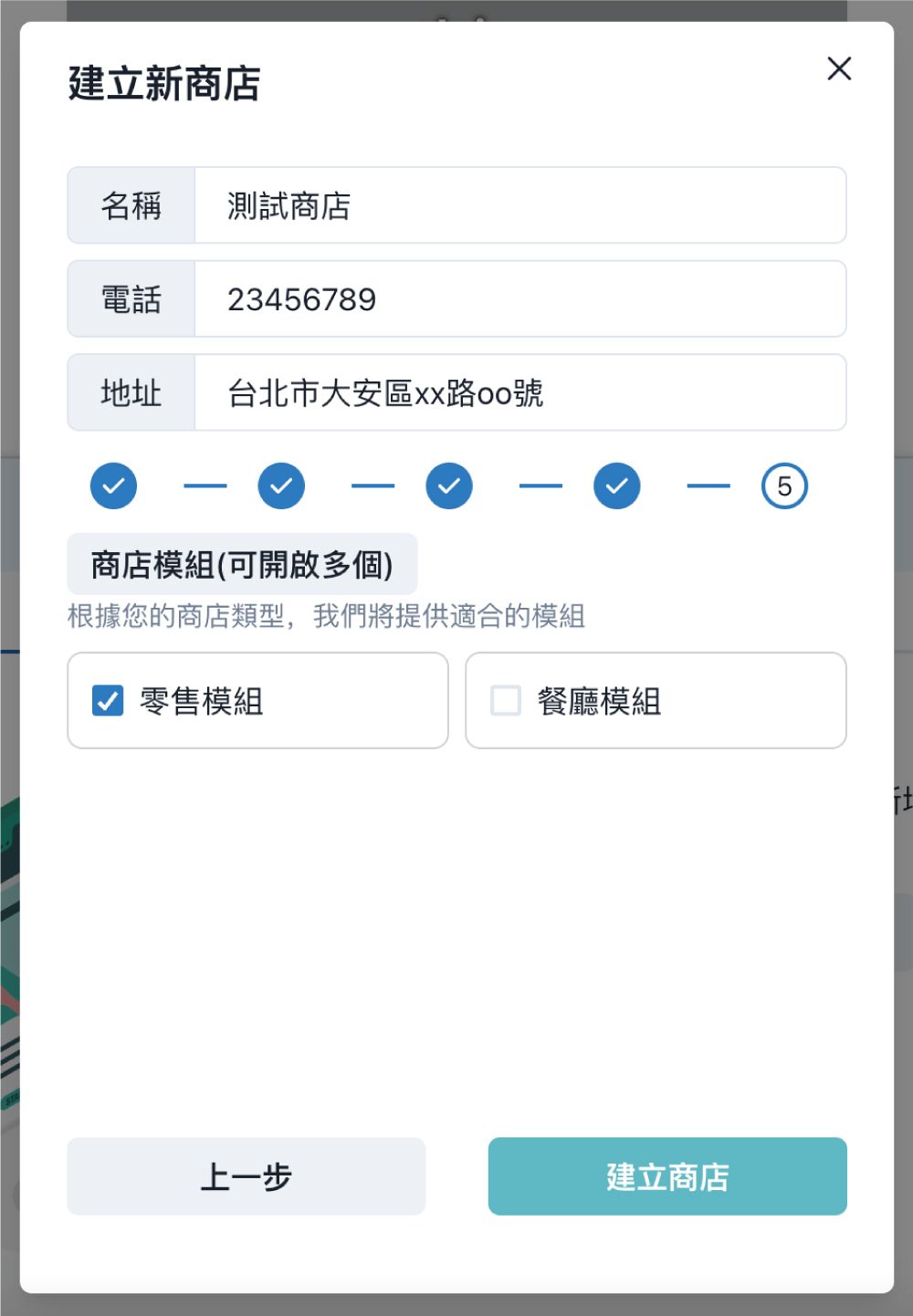
2.完成問券
依序勾選問券內容,5個步驟都完成後,點選「建立商店」。
商品設定
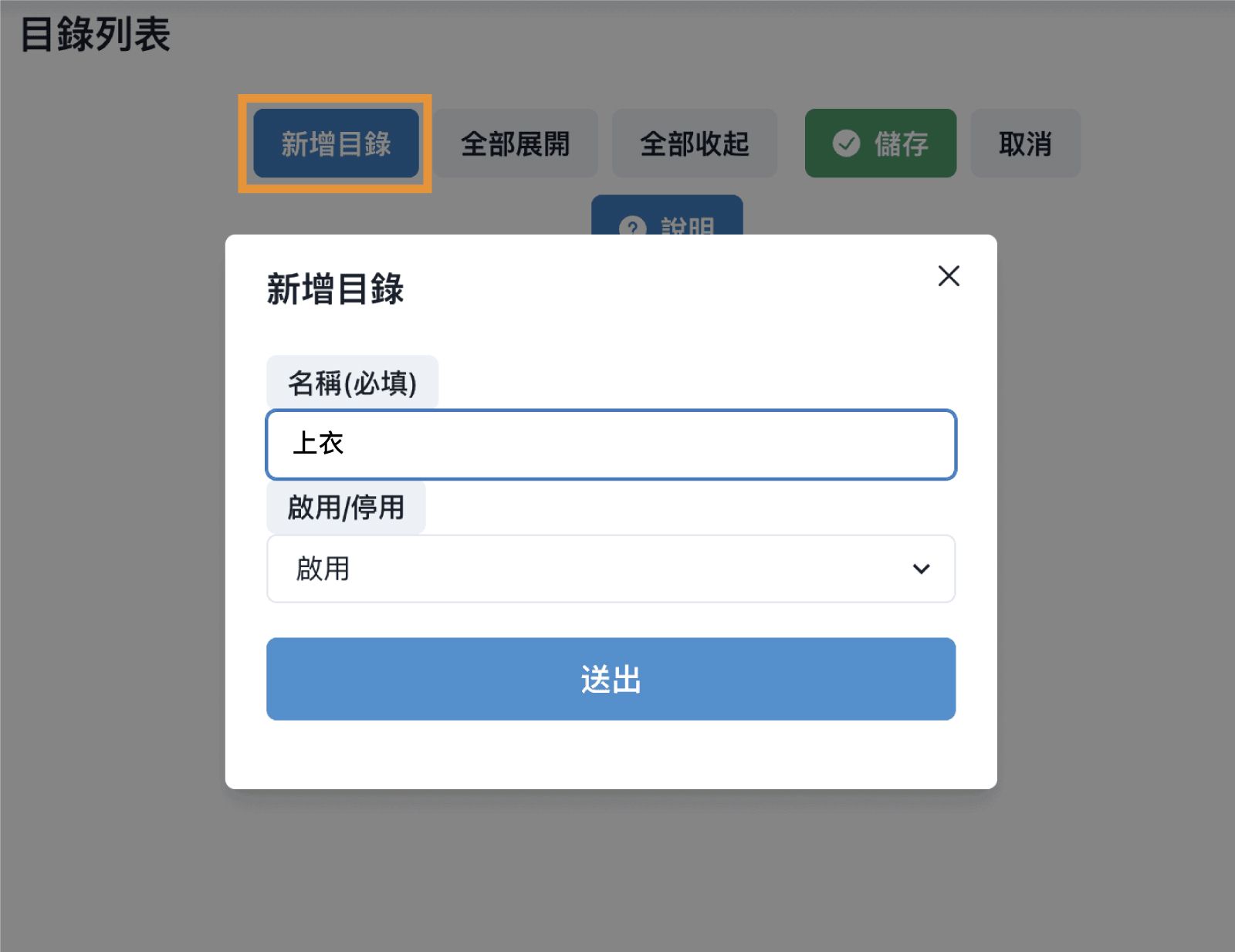
1.新增目錄(可略過)
路徑:商品 > 目錄管理 > 新增目錄
點入您建立的商店,在新增商品前可以新增商品目錄。 目錄為商品類別,方便後續商品管理,若商品品項較少,可略過此步驟。

2.新增商品
路徑:商品 > 商品管理 > 新增商品
輸入商品名稱、價格等欄位,按「新增」即新增完成!後續可再上傳商品圖片或編輯商品資訊。

3.商品規格(可略過)
路徑:商品 > 商品管理 > 新增/編輯商品
同樣在商品資訊中,往下滑點進「變更規格」按鈕,再點「新增 規格類型」,輸入完成按「變更」。

4.商品入庫
路徑:商品 > 庫存記錄
點入右上角「採購」,在右方點選要入庫的商品,輸入入庫數字、成本,再點選「送出」即入庫完成。
帳號註冊
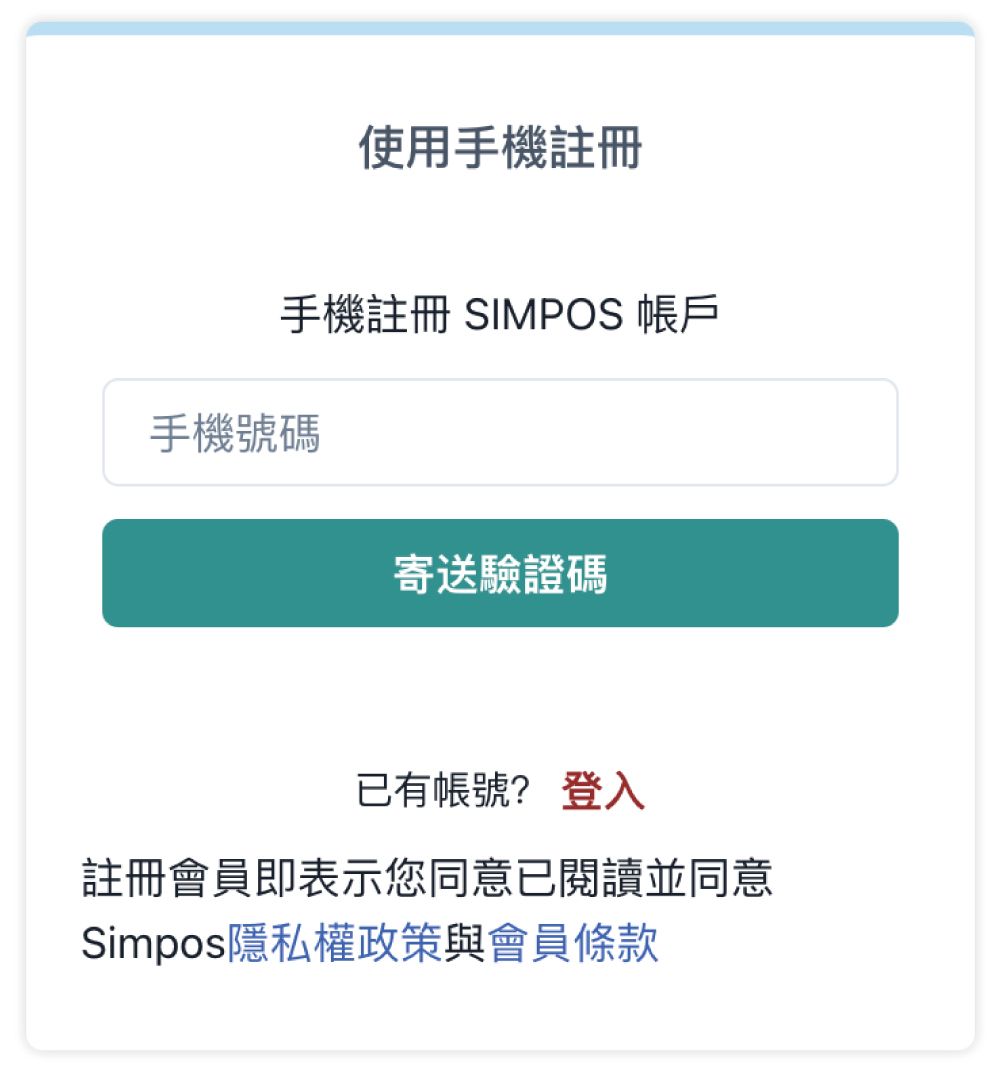
1.手機驗證
輸入手機號碼後按「寄送驗證碼」。
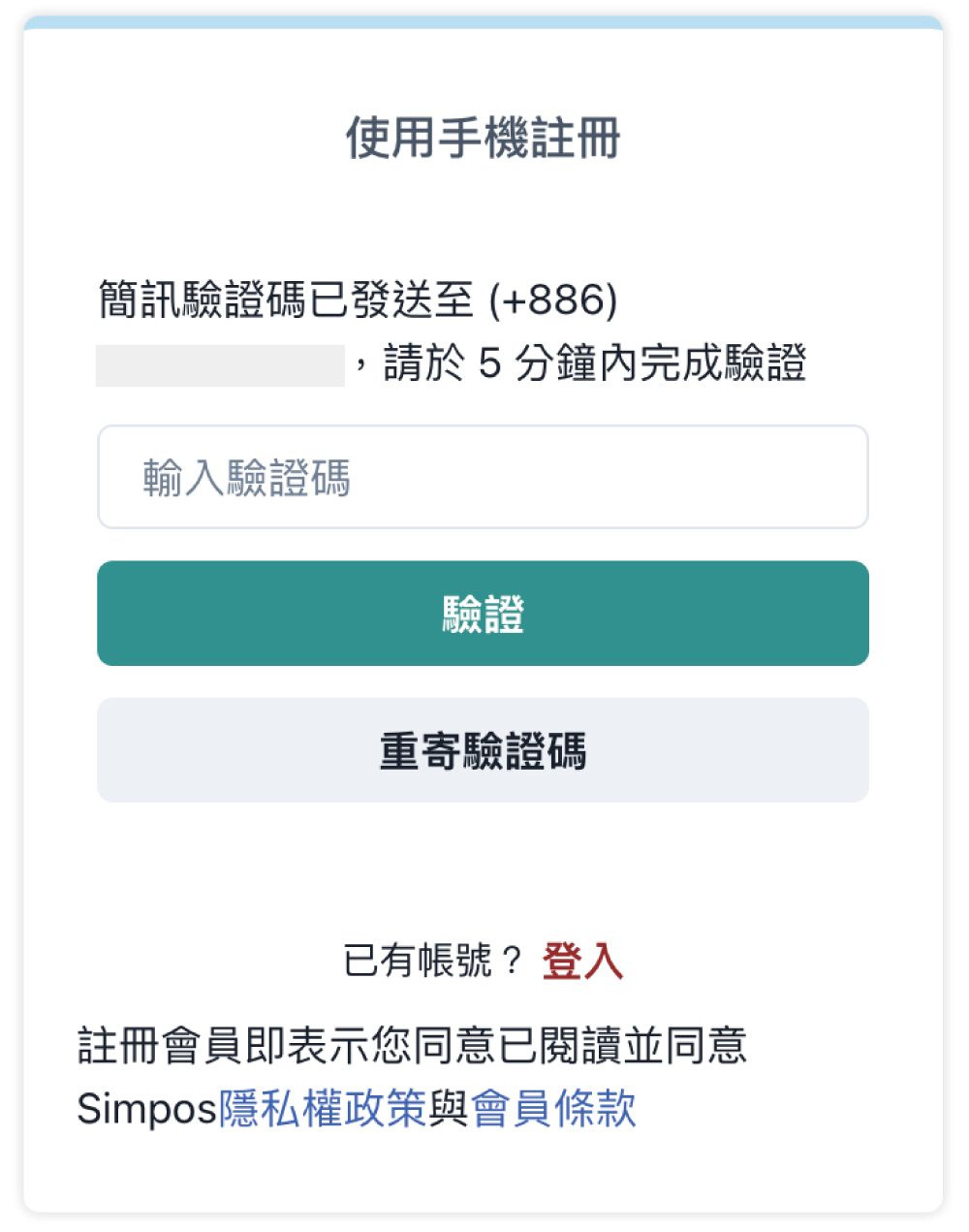
2.註冊
輸入手機收到的驗證碼後按「驗證」。

3.設定密碼
驗證後輸入姓名、信箱、設定密碼,勾選同意隱私權政策與會員條款後點選「註冊」。
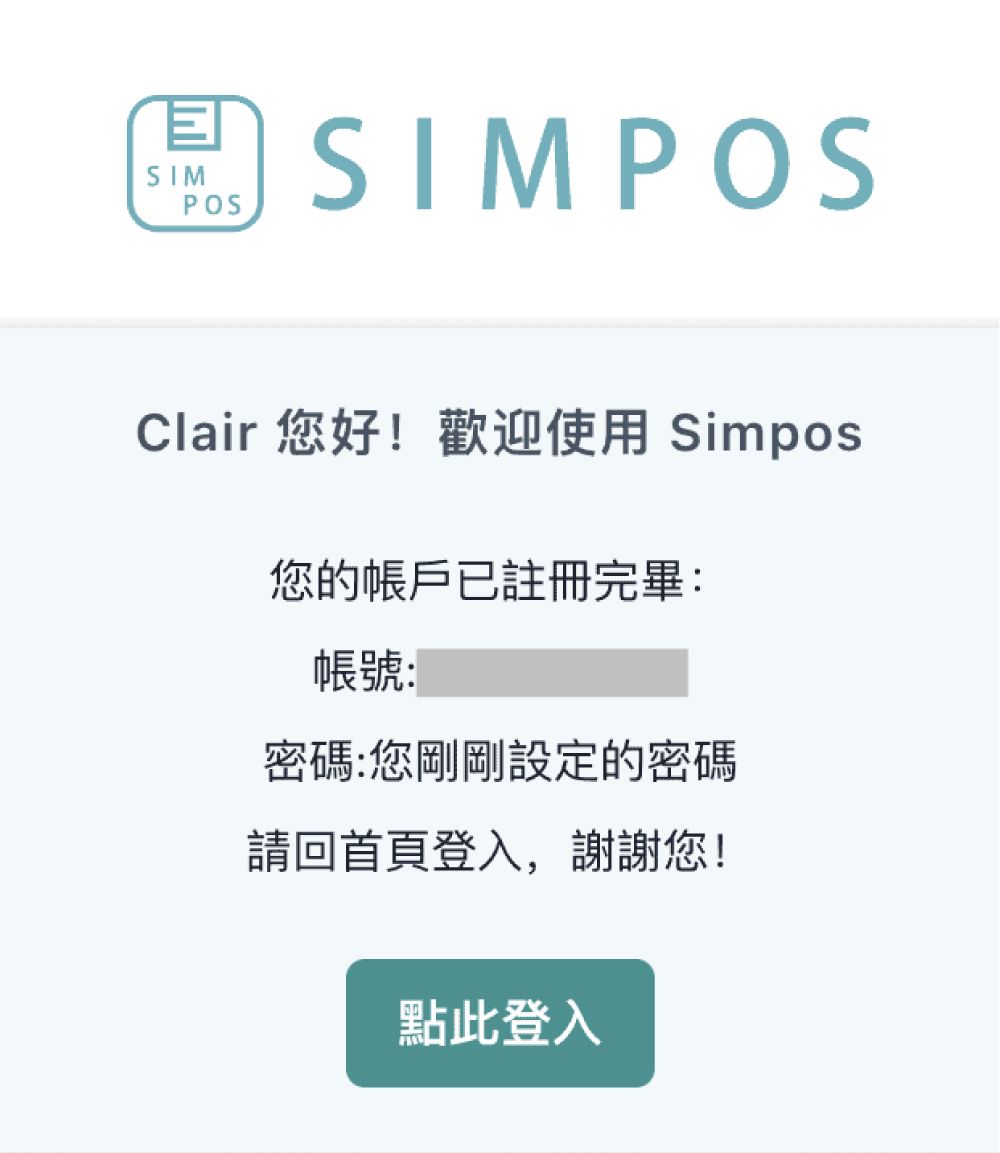
4.註冊成功
點擊「點此登入」。

5.再次登入
輸入電話及密碼後即可登入。
初始設定
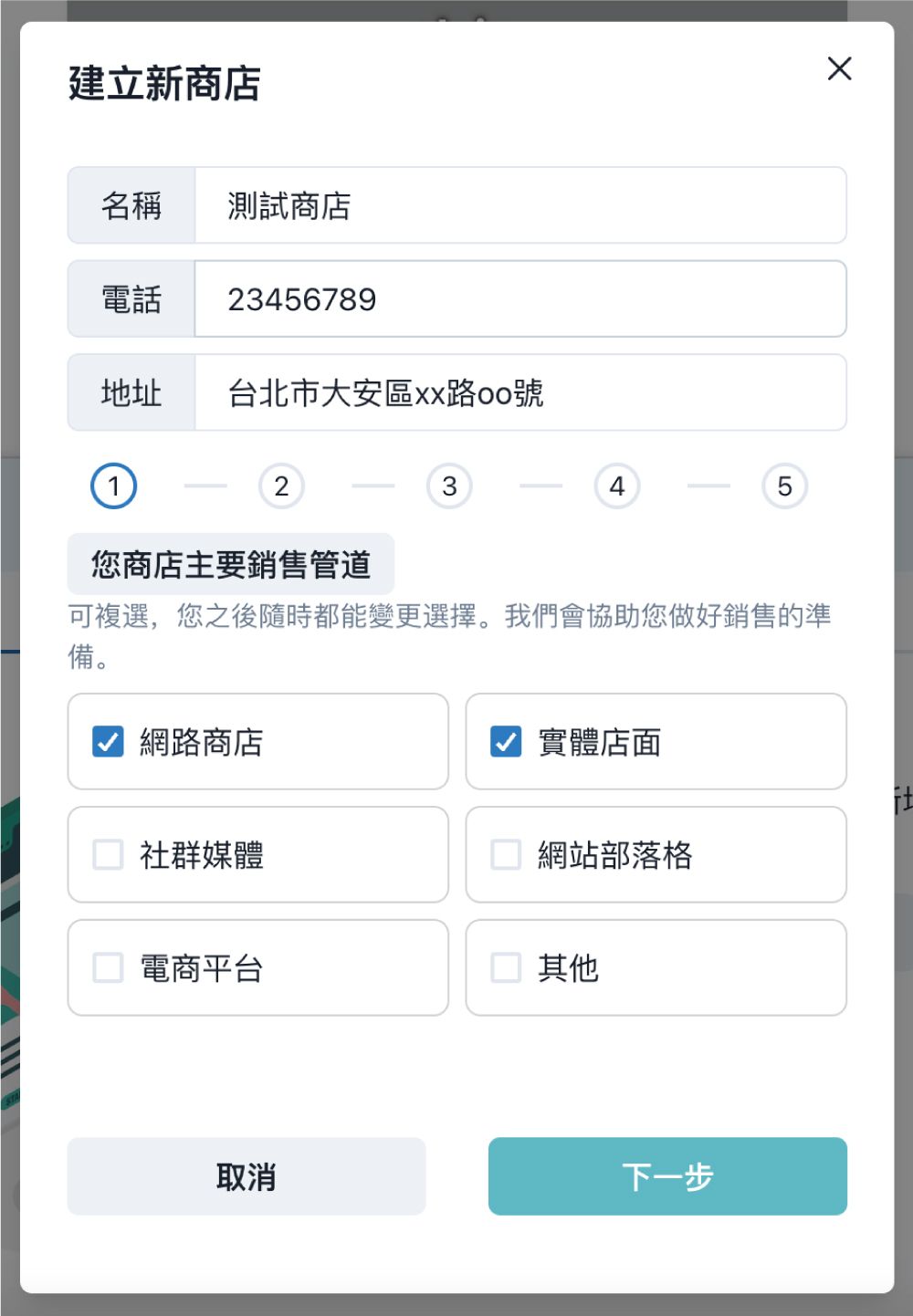
1.建立商店
點選「新增商店」按鈕,輸入商店基本資料後按「下一步」。
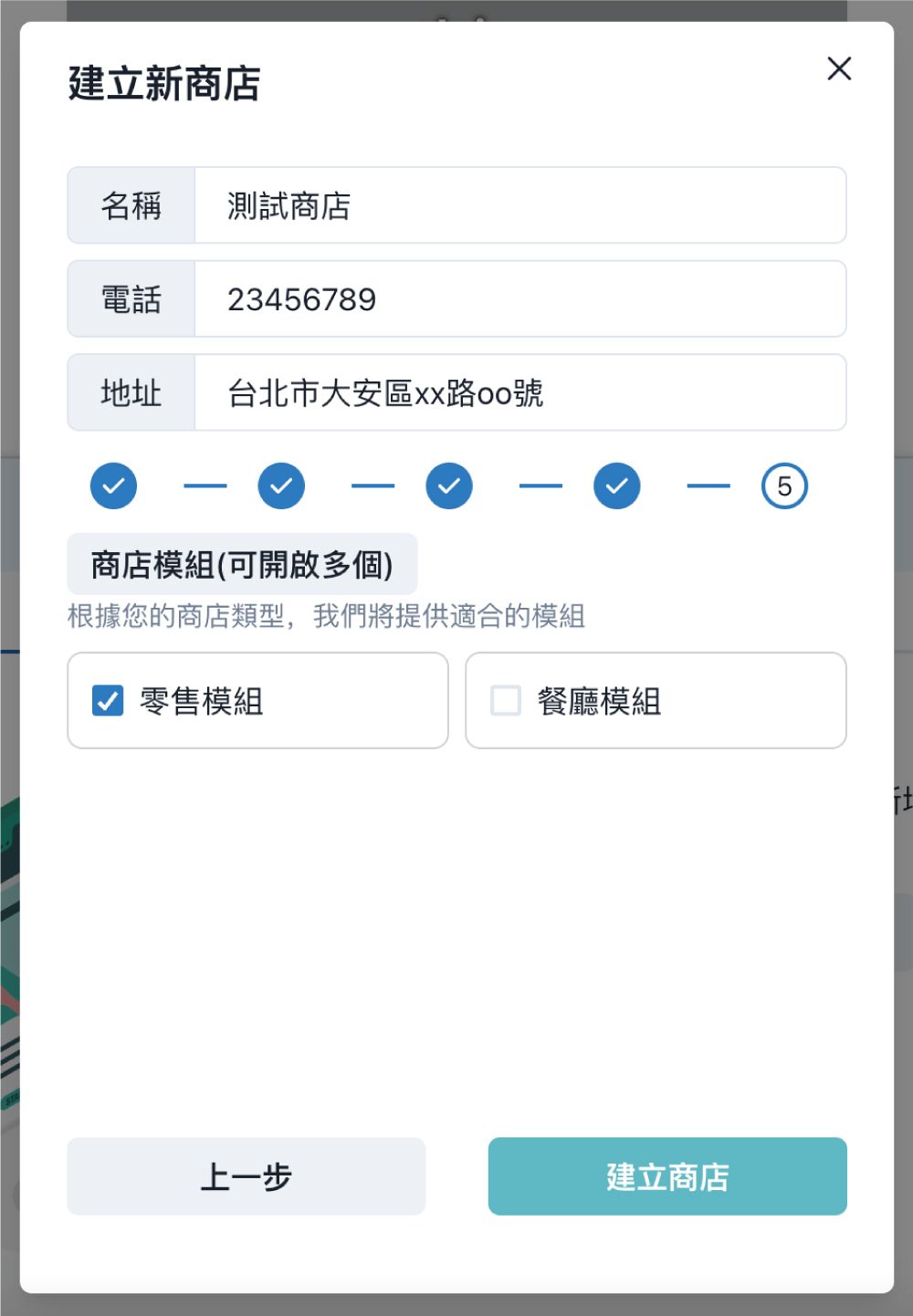
2.完成問券
依序勾選問券內容,5個步驟都完成後,點選「建立商店」。

3.新增目錄(可略過)
路徑:商品 > 目錄管理 > 新增目錄
點入您建立的商店,在新增商品前可以新增商品目錄。 目錄為商品類別,方便後續商品管理,若商品品項較少,可略過此步驟。
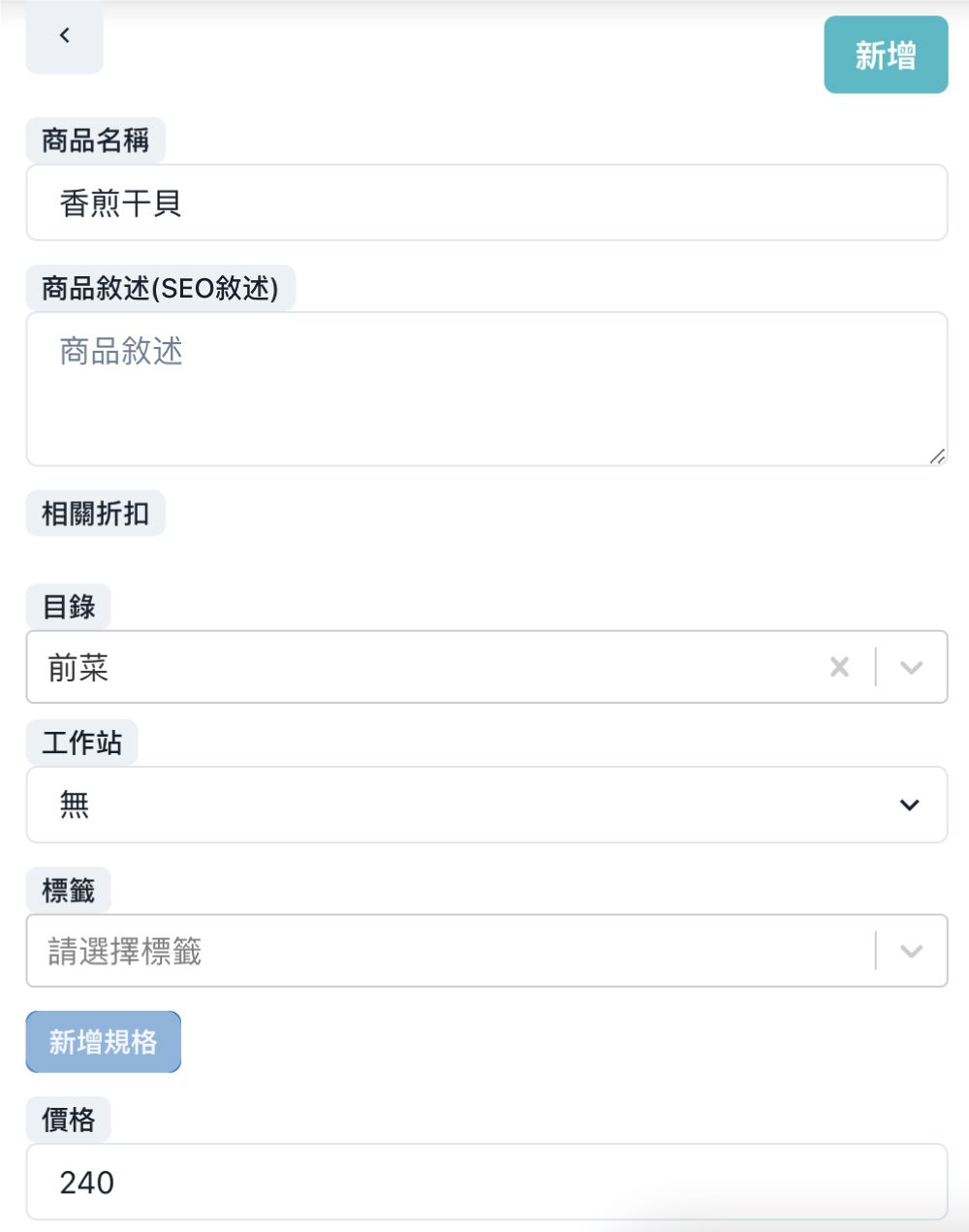
4.新增商品
路徑:商品 > 商品管理 > 新增商品
輸入商品名稱、價格等欄位,按「新增」即新增完成!後續可再上傳商品圖片或編輯商品資訊。
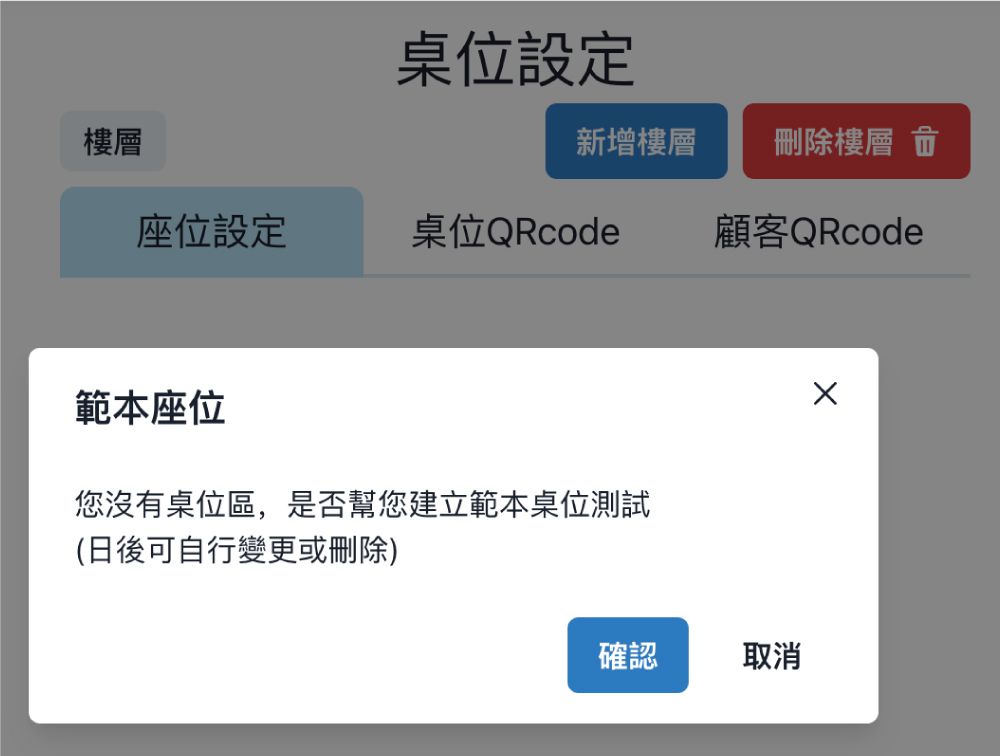
5.建立範本桌位
路徑:商店設定 > 桌位設定
第一次點入桌位設定,可以選擇是否由系統建立範本座位,後續可以自行編輯或刪除,建議點選「確認」。
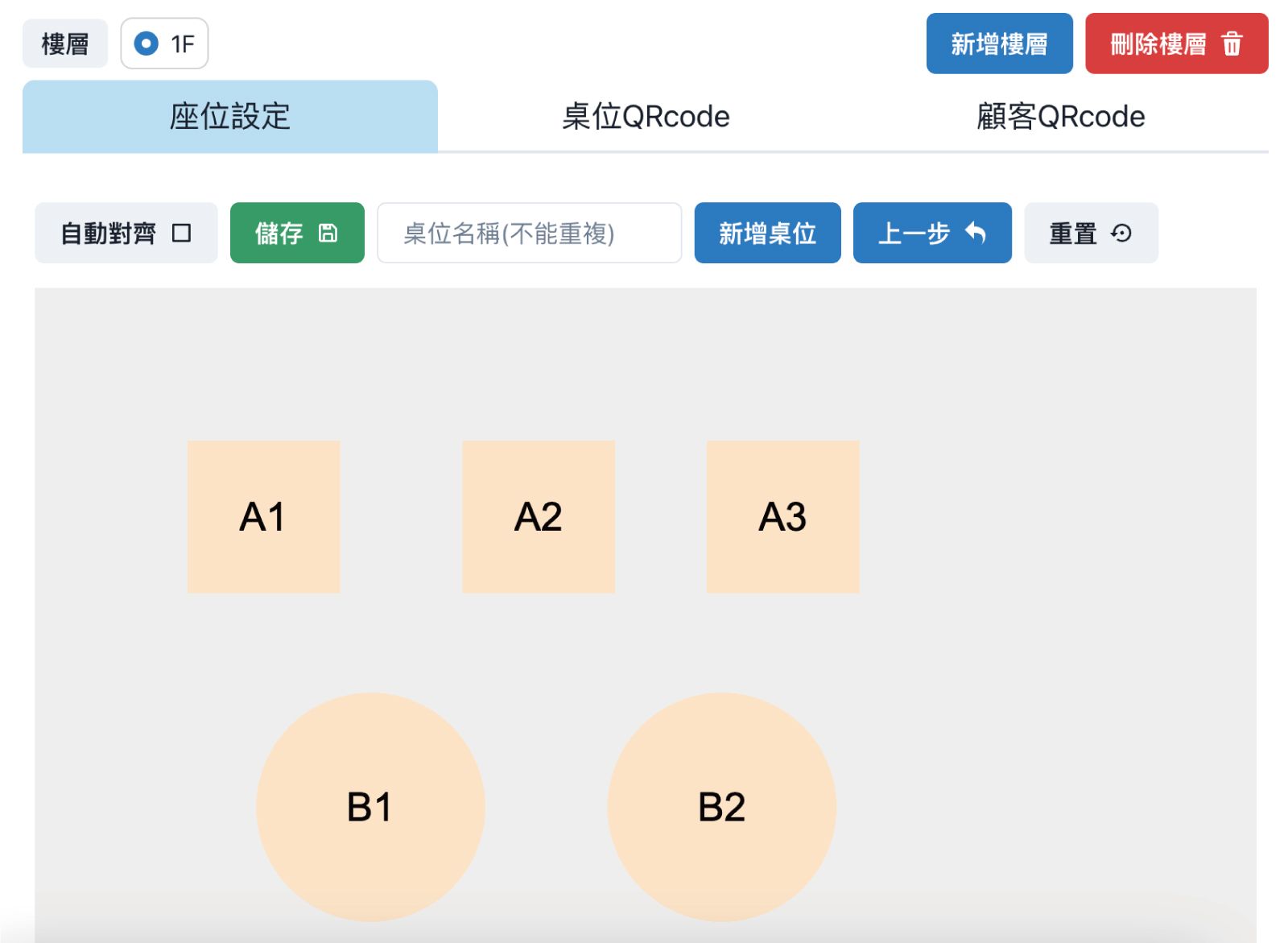
6.設定桌位
路徑:商店設定 > 桌位設定
可以自行新增桌位,拖曳灰色區塊中的桌子即可變更位置,滑至下方表格也可以編輯桌位名稱、類型或刪除。

6.列印QRcode
完成桌位設定後,可下載並列印 QRcode,放置於餐廳座位,供消費者掃碼點餐。
掃碼點餐

1.掃描QRcode
消費者掃描桌上的QRcode以瀏覽菜單,進行點餐。
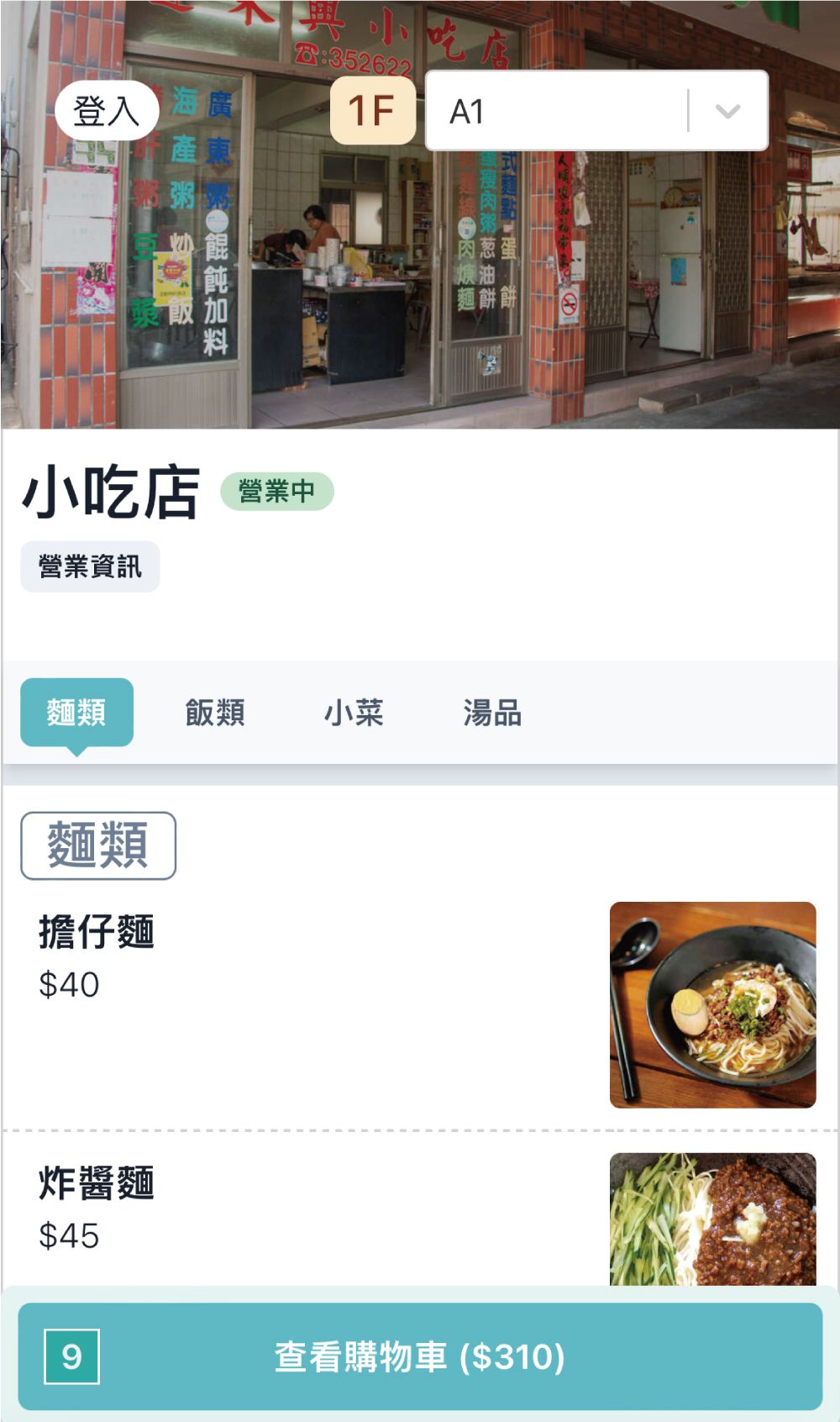
2.瀏覽菜單
掃描後會立即顯示菜單可供點餐,點餐完成點選下方的「查看購物車」。
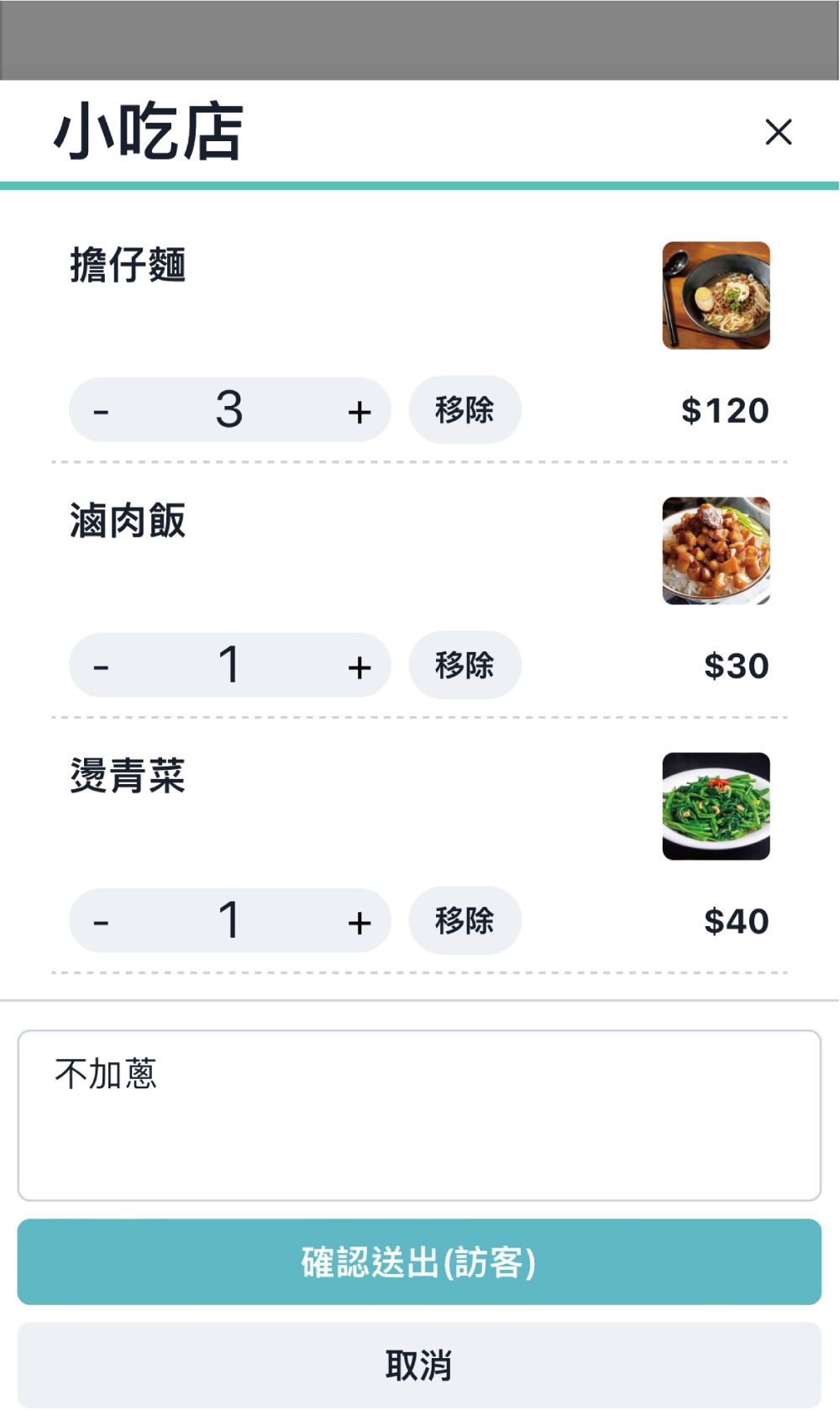
3.送出訂單
下方備註可輸入餐點備註,如不加香菜、餐點辣度...等。確認餐點無誤後,點選「確認送出」按鈕即完成點餐!
即
註
冊
